电脑直播时如何设置和开启声音?
- 电脑设备
- 2025-03-21
- 40
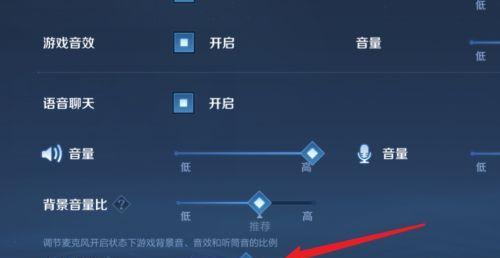
在电脑直播的过程中,清晰的音频质量是与观众互动和传递内容的关键因素之一。无论是游戏直播、在线教学还是其他形式的直播,设置和开启声音是实现顺畅直播体验的首要步骤。本文将深...
在电脑直播的过程中,清晰的音频质量是与观众互动和传递内容的关键因素之一。无论是游戏直播、在线教学还是其他形式的直播,设置和开启声音是实现顺畅直播体验的首要步骤。本文将深入解析如何在电脑上设置和开启声音,确保你的直播既专业又引人入胜。
选择合适的音频设备
你需要确保有一款合适的麦克风,这是直播过程中声音传播的首要设备。
有线麦克风:稳定性和声音质量较高,适合对音频质量有较高要求的主播。
无线麦克风:使用便捷,但可能会受到信号干扰。
内置麦克风:适用于简单的直播需求,但声音质量相对较低。
一旦选择好设备,请确保已经正确安装了驱动程序,并且电脑已识别该音频设备。
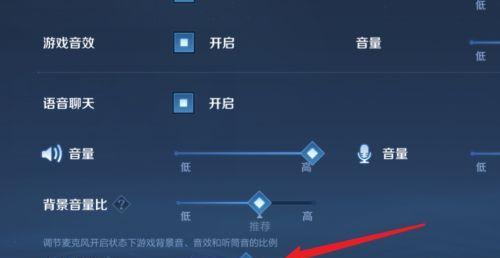
设置音频输入设备
接下来,我们需要在电脑上设置音频输入设备。
1.在Windows系统中,右键点击任务栏右下角的音量图标,选择“打开声音设置”。
2.在设置窗口中,点击“输入设备”旁的下拉菜单,选择你希望用作直播的麦克风。
3.如果你的麦克风提供了音量调节选项,在“其他声音设置”中找到并调整麦克风音量。

调整音频驱动设置
为了确保声音输出清晰且无杂音,你可能需要进入音频驱动的高级设置。
1.打开“控制面板”,选择“硬件和声音”中的“声音”。
2.在弹出的窗口中,选择“录制”标签页,右键点击你的麦克风设备,选择“属性”。
3.在“增强”选项卡中,你可以启用或禁用噪音抑制和回声消除等功能。
4.在“级别”选项卡中,可以调整麦克风的输入音量和左右平衡。
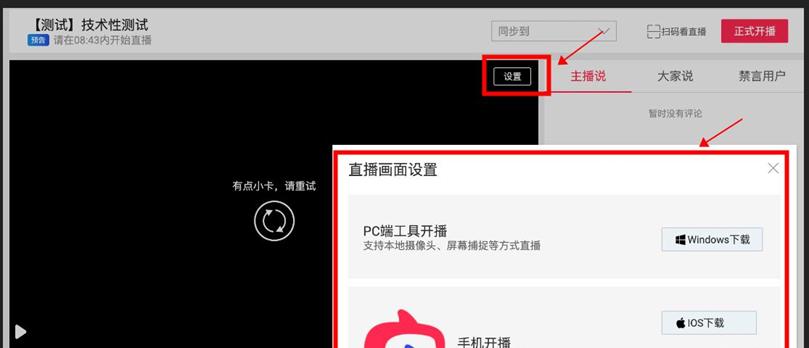
使用直播软件进行音频设置
大多数直播软件,如OBSStudio、XSplit或TwitchStudio都有音频设置选项。
1.打开直播软件,进入设置中的“音频”选项。
2.在“输入/捕获”部分,选择你的麦克风作为音频输入设备。
3.调整“输入音量”滑块,确保声音不会过载或过低。
4.对于高级用户,可以利用软件的“音频均衡器”来调整特定频率的声音。
监听直播音频
在直播之前,一定要进行音频测试,确保声音输出达到最佳状态。
1.使用耳机监听输入和输出的声音,确认没有回声或反馈噪音。
2.与朋友或观众进行一次短暂的语音测试,看看他们是否能清晰地听到你的声音。
常见问题解答
问题一:直播时声音出现延迟怎么办?
解答:检查你的麦克风驱动和直播软件设置,确保音频设备的缓冲区大小和帧率匹配。同时,更新你的音频驱动程序到最新版本,以避免兼容性问题。
问题二:如何减少麦克风的背景噪音?
解答:使用带有降噪功能的麦克风,并在音频设置中启用“噪音抑制”。可以在直播软件中添加噪声门效果,减少非说话期间的背景噪音。
问题三:直播时声音出现断断续续的情况,应该如何处理?
解答:这可能是由于电脑性能不足或网络问题导致的。尝试关闭其他不必要的程序,并确保你的网络连接稳定。如果问题依旧,升级你的电脑硬件或检查网络设置。
综合以上所述,电脑直播中的声音设置和开启是一个需要细心调整和测试的过程。正确的设备选择、合适的软件设置以及必要的测试,都是确保直播声音质量的关键。希望本文所提供的指导能够帮助你顺利开展直播,并为你的观众带来满意的音频体验。
本文链接:https://www.usbzl.com/article-44399-1.html
下一篇:山顶拍照技巧有哪些?

